Värskendage oma arvuti helidraiverit või proovige muid kinnitatud näpunäiteid
- Kui teie brauser ei toeta suumiheli, võib see olla tingitud sellest, et kasutate brauseri vana versiooni või teie arvuti helidraiver on aegunud.
- Mõnel kasutajal võib tekkida vajadus värskendada oma arvutis heliseadmete draivereid, kui Zoom heli ei tööta Chrome'i brauseris ja teistes.
- Brauseri värskendamine võib aidata ka siis, kui Zoomi heli veebikliendi jaoks ei tööta.
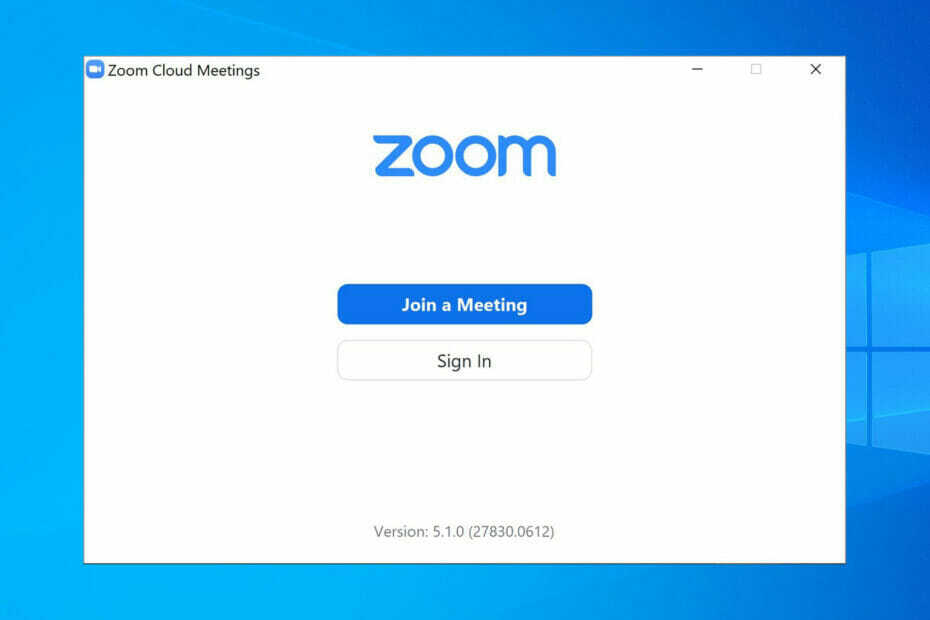
- Lihtne üleviimine: kasutage Opera assistenti väljuvate andmete (nt järjehoidjad, paroolid jne) edastamiseks.
- Ressursikasutuse optimeerimine: teie RAM-mälu kasutatakse tõhusamalt kui teistes brauserites
- Täiustatud privaatsus: tasuta ja piiramatu integreeritud VPN
- Reklaame pole: sisseehitatud reklaamiblokeerija kiirendab lehtede laadimist ja kaitseb andmete kaevandamise eest
- Mängusõbralik: Opera GX on esimene ja parim brauser mängimiseks
- Laadige alla Opera
Zoom on üks enimkasutatavaid veebirakendusi videosuhtluseks. See võimaldab kasutajatel üle maailma pidada videokõnedega ühendust Windowsi arvutites või mobiilseadmetes.
Zoom ei ole aga hea, kui selle heli ei tööta. Mõnikord peavad nad veebibrauseri rakenduse kasutamisel lahendama heliprobleemid, mis katkestavad videokonverentskõnede heli.
Näiteks on mõned teatanud a brauser ei toeta heliseadet tõrge, mis ilmneb veebikliendis Zoom. Kui need kasutajad proovivad Zoomi koosolekuid laadida, näevad nad järgmist veateadet:
Teie brauser ei toeta arvuti heliseadme kasutamist. Palun uuendage oma brauser uusimale versioonile.
See on vaid üks näide sellest heliprobleemid Suumi kasutajad peavad brauserites veebirakenduse versiooni kasutamisel parandama. Selliste probleemide ilmnemisel ei tööta suumiheli kasutajate brauserites.
Kiire näpunäide:
Suumi koosolekute jaoks toetab Opera ka WebRTC-d, kuigi see nõuab kasutaja lõppkaamerale ja mikrofonile juurdepääsu saamiseks API-d. Ja see on vaid väike osa Opera Zoomi heli- ja videotoest.
Videokonverentsi hüpikaknad võimaldavad teil hoida videoakna avatuna ja teiste vahekaartide kohal. See muudab multitegumtöö lihtsamaks, võimaldades teil kõne ajal vahekaartide vahetamise lõpetada.

Ooper
Proovige selles veebirakenduses Suumi koosolekuid ja testige, kas probleem kordub.
Miks suumiheli minu brauseris ei tööta?
Esiteks pange tähele, et Zoom ei toeta kõiki olemasolevaid brausereid. Zoomi veebisait loetleb veebiklienti toetavad veebibrauserid. Need veebibrauserid on:
- Edge
- Firefox
- Internet Explorer
- Safari
- Google Chrome
- Ooper
Kui kasutate ebaselgemat veebibrauserit, mida Zoom ei toeta, võib see olla põhjus, miks Zoomi heli teie jaoks ei tööta. Kõigil kasutajatel on soovitatav kasutada brausereid, mida Zoom veebiklient täielikult toetab.
Eksperdi nõuanne: Mõnda arvutiprobleemi on raske lahendada, eriti kui tegemist on rikutud hoidlate või puuduvate Windowsi failidega. Kui teil on probleeme vea parandamisega, võib teie süsteem olla osaliselt katki. Soovitame installida Restoro – tööriista, mis skannib teie masina ja tuvastab vea.
Kliki siia allalaadimiseks ja parandamise alustamiseks.
Suumiheliprobleemid võivad tekkida ka kasutajatel, kes kasutavad toetatud brauserite vananenud versioone. Mõnel kasutajal võib tekkida vajadus värskendada oma brausereid, et parandada suumiheli mittetöötamist.
Ülaltoodud suumi heliviga võib olla tingitud mõne kasutaja arvuti vananenud helidraiverist. Kui teil on vaja seda konkreetset viga parandada, võib arvutisse uusimate ühilduvate helidraiverite installimine aidata.
Suumi heli ei tööta teie brauseris, kui juurdepääs mikrofonile pole lubatud. Seega veenduge, et teie brauseril oleks juurdepääs arvuti mikrofonile, nagu on kirjeldatud allolevas resolutsioonis.
Kuidas parandada oma brauserit, kui see ei toeta suumiheli?
1. Kontrollige oma brauseri mikrofoni õigusi
- Ava Seaded vahekaarti sisestades chrome://settings/ Google Chrome'i veebisaidi aadressiribal ja vajutage Sisenema.
- Klõpsake Privaatsus ja turvalisus ja Saidi seaded navigeerimisvõimalus.
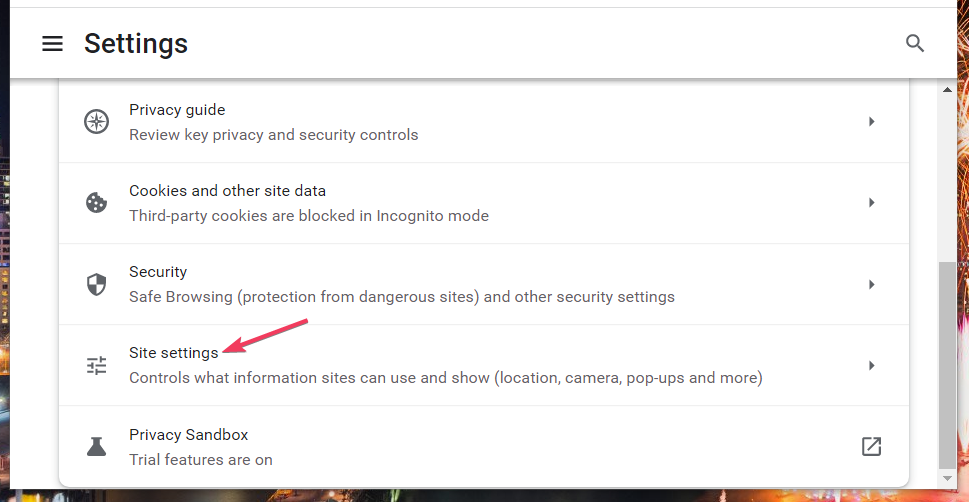
- Valige Mikrofon selle seadme loaseadete vaatamiseks.
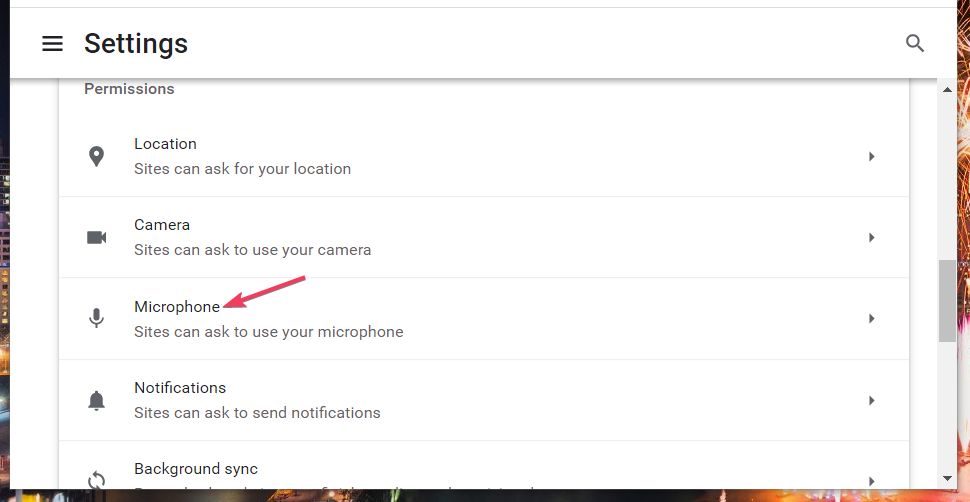
- Klõpsake nuppu Saidid võivad küsida mikrofoni kasutamist valik, kui see pole valitud.
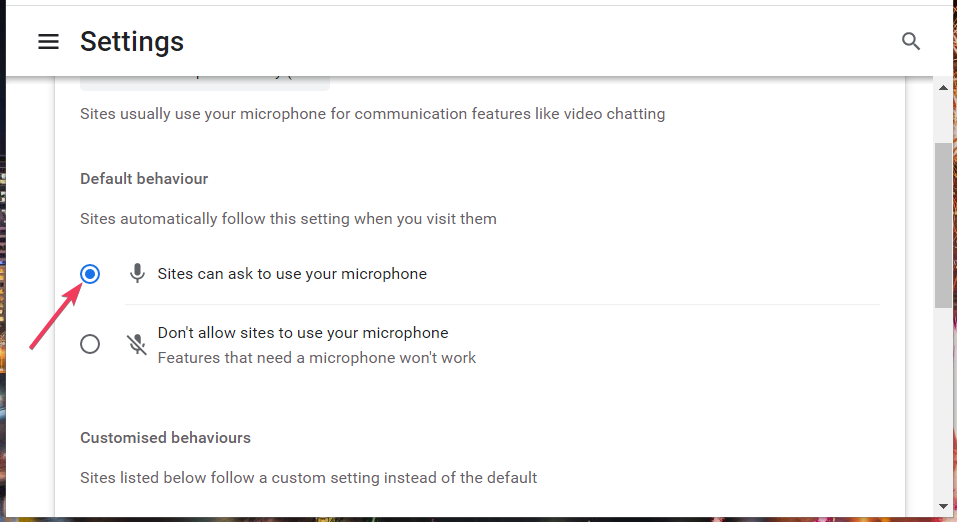
- Seejärel valige allolevast veebisaitide loendist zoom.us.
- Valige Lubama rippmenüüs Mikrofon, kui see valik on seatud Blokeeri.
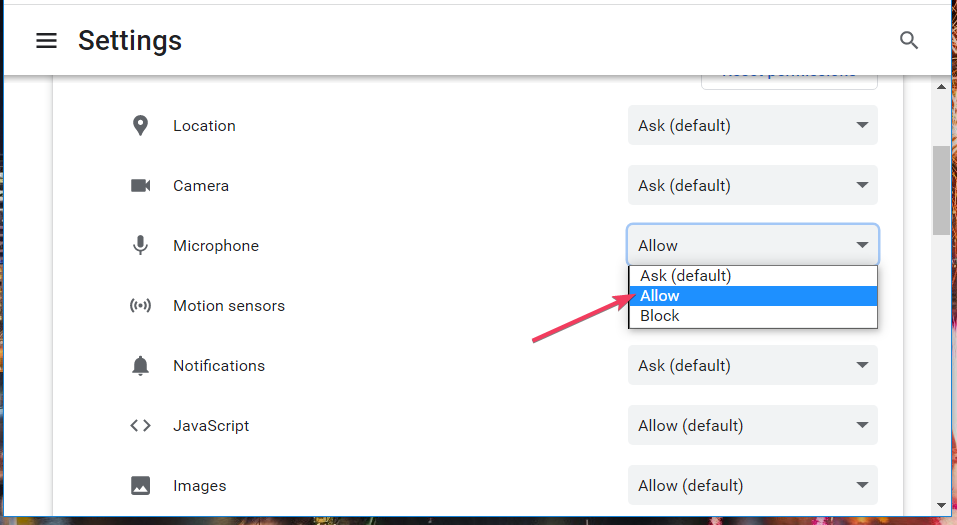
- Lisaks valige Lubama jaoks Heli valik.
2. Värskendage arvuti helidraiverit
Lihtsaim viis arvuti helidraiveri värskendamiseks on kasutada draiveri värskendustööriista, näiteks DriverFix. See skannib teie arvutit ja ütleb teile, kas peate selle helidraiverit värskendama. Seejärel saate valida an Värskenda selles tarkvaras uusima helidraiveri allalaadimiseks ja installimiseks.
Siiski saate oma arvuti helidraiverit värskendada ka käsitsi või seadmehalduri kaudu. Meie postitus teemal draiverite värskendamine sisaldab lisateavet seadme draiverite värskendamise kohta operatsioonisüsteemis Windows 11/10.
- VPN pole ajutiselt saadaval Opera lahendab probleemi
- Kas te ei saa Chromiumi desinstallida? Proovige neid kiirlahendusi
- 3 võimalust Opera GX parandamiseks, kui taustmuusika ei tööta
- 4 testitud viisi Internet Exploreri musta ekraani probleemide lahendamiseks
- 2 lihtsat viisi console.logi parandamiseks, kui see Firefoxis ei tööta
3. Installige brauser uuesti
- Vajutage nuppu Windows klahv + R nuppe arvuti klaviatuuril.
- Sisestage see Jookse käsk avamiseks Programmid ja funktsioonid aplett:
appwiz.cpl - Valige Okei Windowsi desinstallitööriista vaatamiseks.

- Järgmisena valige tarkvaraloendist oma brauser.
- Klõpsake Desinstalligel (koos Jah viipadel) brauseri eemaldamiseks.
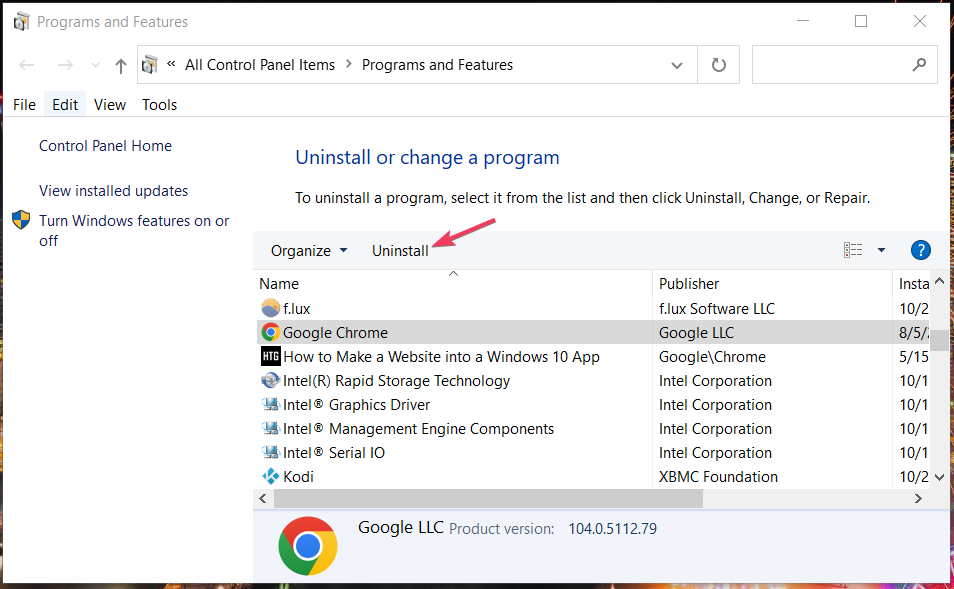
- Seejärel avage oma brauseri ametlik veebisait.
- Valige oma brauseri uusima versiooni jaoks sellel saidil allalaadimisvalik.
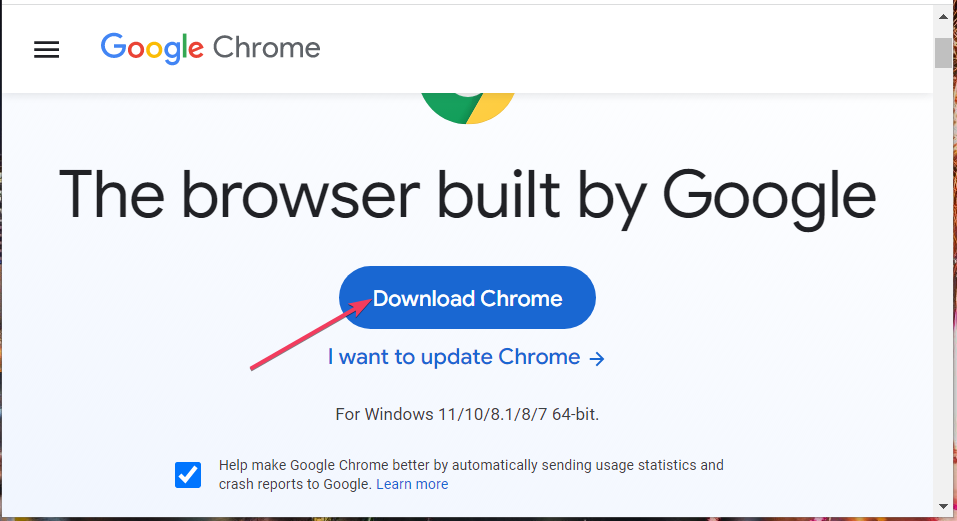
- Avage mis tahes kaust, mis sisaldab teie brauseri allalaaditud häälestusviisardit.
- Tarkvara installimiseks topeltklõpsake oma veebibrauseri häälestusfailil.
On ka teisi viise, kuidas saate parandada, kui suumiheli brauseris ei tööta. Need on aga kolm tõenäolisemat lahendust Zoomi heli parandamiseks brauserites.
Kuid pidage meeles, et te ei pea Zoom veebiklienti üldse kasutama. Kui suumi heli brauseris ikka ei tööta, proovige kasutada Suumi töölaua klient Windowsi jaoks alternatiivina.
Andke meile allolevas kommentaaride piirkonnas teada, milline näpunäide teie jaoks töötas.
 Kas teil on endiselt probleeme?Parandage need selle tööriistaga:
Kas teil on endiselt probleeme?Parandage need selle tööriistaga:
- Laadige alla see PC Repair Tool hinnatud saidil TrustPilot.com suurepäraseks (allalaadimine algab sellelt lehelt).
- Klõpsake Alusta skannimist et leida Windowsi probleeme, mis võivad arvutiprobleeme põhjustada.
- Klõpsake Parandage kõik Patenteeritud tehnoloogiatega seotud probleemide lahendamiseks (Eksklusiivne allahindlus meie lugejatele).
Restoro on alla laadinud 0 lugejad sel kuul.
![Teie veebibrauser ei ühildu SketchUpiga [QUICK FIX]](/f/376c7d0a9e1dca012ceb20ae2f7705a4.jpg?width=300&height=460)
![Kiirparandus: Opera Installeril pole võrguühendust [4 näpunäidet]](/f/f34a4d399c8e185467d5f63be7eff723.jpg?width=300&height=460)
![Parandage brauseri veakood b5 rakenduses Respondus LockDown [juhendajad ja õpilased]](/f/8070dc1a8bdf84334e7bd3d84b7f1c38.jpg?width=300&height=460)